
Αγοράζοντας έναν νέο υπολογιστή Αποφύγετε αυτά τα 7 κοινά λάθη κατά την αγορά ενός νέου υπολογιστή Αποφύγετε αυτά τα 7 κοινά λάθη κατά την αγορά ενός νέου υπολογιστή Έκανα ένα νέο υπολογιστή πριν από λίγα χρόνια. Πάντα θεωρούσα τον εαυτό μου ανώτερο από τον μέσο όρο στον τομέα της τεχνολογίας, αλλά κοιτώντας πίσω, έχω λίγη λύπη για το σύστημα που έχτισα - μερικά από τα ... Διαβάστε περισσότερα είναι συναρπαστικό. Είναι απίστευτα γρήγορο, χωρίς junk-free και γεμάτο με το πιο πρόσφατο υλικό.
Αλλά εκεί τελειώνει ο ενθουσιασμός. Μόλις το ενεργοποιήσετε για πρώτη φορά, θα συνειδητοποιήσετε γρήγορα ότι έχετε αναλάβει ένα έργο μαμούθ. Μπορεί να χρειαστούν μέρες - αν όχι εβδομάδες - για να το ρυθμίσετε ακριβώς όπως θέλετε. Πιθανότατα έχετε μάζες εφαρμογών, αρχείων και ρυθμίσεων, τα οποία πρέπει να επανεξετάζονται, να μετακινούνται και να αναδιαμορφώνονται.
Δεν χρειάζεται να είναι έτσι. Αντί να κάνετε τα πάντα με μη αυτόματο τρόπο, γιατί να μην προσπαθήσετε να μετακινήσετε ολόκληρο το λειτουργικό σας σύστημα (OS) από τον παλιό υπολογιστή σας στο νέο σας υπολογιστή;
Σε αυτό το άρθρο, θα σας εξηγήσω πώς να χρησιμοποιήσετε το Macrium Reflect για να κλωνοποιήσετε και να μετακινήσετε το λειτουργικό σας σύστημα. Στο τέλος, θα σας προτείνω μερικές εναλλακτικές μεθόδους για τη μετακίνηση αρχείων χωρίς να αγγίζετε το ίδιο το λειτουργικό σύστημα.
Το πρόβλημα με την κλωνοποίηση
Το Macrium Reflect βασίζεται σε μια αρχή που ονομάζεται κλωνοποίηση. Είναι η μεθοδολογία της επιλογής σας εάν μετακομίζετε σε έναν νέο υπολογιστή ή απλώς αναβαθμίζετε σε μεγαλύτερο σκληρό δίσκο.
Εάν τρέχετε το Linux, η διαδικασία είναι ανώδυνη. Αλλά στα Windows, είναι πιο πιθανό να αντιμετωπίσετε προβλήματα.
Δεν υπάρχουν εγγυήσεις ότι το κλωνοποιημένο αντίγραφό σας θα λειτουργήσει με επιτυχία σε ένα νέο μηχάνημα. Συχνά, οι οδηγοί για το νέο και παλιό σας υλικό δεν θα ταιριάζουν. Στην καλύτερη περίπτωση, ορισμένα τμήματα του νέου σας μηχανήματος δεν θα λειτουργήσουν. Στη χειρότερη περίπτωση, ο υπολογιστής σας δεν θα εκκινήσει και θα δείτε μια "μπλε οθόνη θανάτου".
Φυσικά, μπορείτε να χρησιμοποιήσετε το δίσκο εγκατάστασης ή ακόμα και την ιστοσελίδα της προβληματικής συσκευής για να βρείτε τα νέα προγράμματα οδήγησης Πώς να βρείτε και να αντικαταστήσετε τους παλιούς οδηγούς των Windows Πώς να βρείτε και να αντικαταστήσετε τους παλιούς οδηγούς των Windows Τα προγράμματα οδήγησης ενδέχεται να είναι ξεπερασμένα και χρειάζονται ενημέρωση. ξέρω? Πρώτον, μην το διορθώσετε αν δεν έχει σπάσει! Εάν οι οδηγοί χρειάζονται ενημέρωση, ωστόσο, εδώ είναι οι επιλογές σας. Διαβάστε περισσότερα και διορθώστε τα προβλήματα, αλλά μπορεί να είναι μια χρονοβόρα και απογοητευτική διαδικασία.
Κάντε κλωνοποίηση χρησιμοποιώντας το Macrium Reflect
Με την προειδοποίηση από το δρόμο, εδώ είναι μια βήμα προς βήμα οδηγίες για το πώς να χρησιμοποιήσετε το Macrium Reflect για να κλωνοποιήσετε το λειτουργικό σύστημα Windows 10.
Δημιουργήστε έναν κλώνο
Πρώτον, πρέπει να πάρετε ένα αντίγραφο της δωρεάν εφαρμογής από την ιστοσελίδα του Macrium. Βεβαιωθείτε ότι έχετε επιλέξει την Αρχική χρήση ή ότι θα μπορείτε να κάνετε λήψη δοκιμής μόνο για την έκδοση Premium της εφαρμογής. Η εφαρμογή είναι σχεδόν 1 GB, επομένως η διαδικασία λήψης και εγκατάστασης μπορεί να διαρκέσει λίγο.
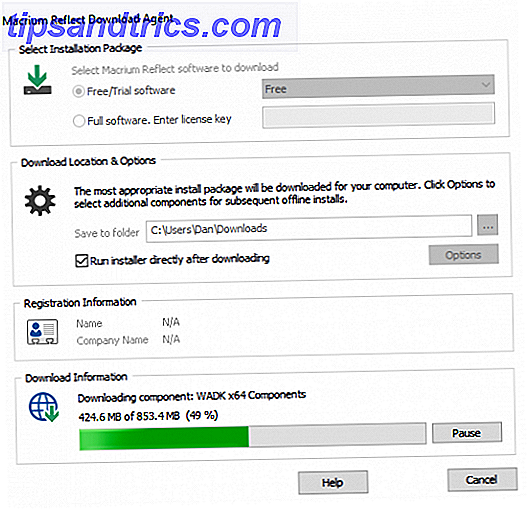
Όταν εκτελείτε την εφαρμογή, θα δείτε μια λίστα με όλες τις μονάδες δίσκου που είναι συνδεδεμένες στον υπολογιστή σας. Επισημάνετε τη μονάδα δίσκου που θέλετε να κλωνοποιήσετε. Μπορείτε να αγνοήσετε το υπόλοιπο της διεπαφής. Στην περίπτωσή μου, έχω επισημάνει την κίνηση C: όπου είναι εγκατεστημένο το αντίγραφο των Windows μου.

Στη συνέχεια, κοιτάξτε κάτω από τη λίστα των μονάδων δίσκου. Θα δείτε μια επιλογή που ονομάζεται Κλείσιμο αυτού του δίσκου .... Κάντε κλικ σε αυτό για να ξεκινήσει η διαδικασία κλωνοποίησης.
Στην παρακάτω οθόνη, πρέπει να επιλέξετε τη δισκέτα προορισμού. Μπορείτε να στείλετε τον κλώνο σας σε εξωτερική ή εσωτερική μονάδα δίσκου, αλλά να θυμάστε ότι ολόκληρο το περιεχόμενο της μονάδας θα διαγραφεί.

Σύρετε και αποθέστε τα διαμερίσματα μονάδας δίσκου από το δίσκο που θέλετε να κλωνοποιήσετε στον δίσκο προορισμού. Βεβαιωθείτε ότι τα διαμερίσματα είναι ακριβώς στην ίδια σειρά και στους δύο δίσκους. Μπορείτε να προσαρμόσετε το μέγεθος των κατατμήσεων για να τα προσαρμόσετε κάνοντας κλικ στις ιδιότητες Cloned Partition Properties .

Όταν είστε χαρούμενοι, κάντε κλικ στο κουμπί Επόμενο> Τέλος για να ξεκινήσετε να δημιουργείτε τον κλώνο σας.
Επαναφορά ενός κλώνου
Η δημιουργία του κλώνου είναι μόνο η μισή πρόκληση. Τώρα πρέπει να εγκαταστήσετε τον κλώνο στον νέο υπολογιστή σας.
Πριν προχωρήσετε, πρέπει να απενεργοποιήσετε την ασφαλή εκκίνηση των Windows 10. Θα σας επιτρέψει να εκκινήσετε τον υπολογιστή σας από τον εξωτερικό σκληρό δίσκο που περιέχει τον νέο σας κλώνο.
Για να το απενεργοποιήσετε, εισαγάγετε το μενού του BIOS του υπολογιστή σας Ανακαλύψτε το BIOS σας & Μάθετε πώς μπορείτε να αξιοποιήσετε στο έπακρο το δικό σας Ανακαλύψτε το BIOS σας & Μάθετε πώς μπορείτε να αξιοποιήσετε στο έπακρο το τι είναι το BIOS; Είναι πραγματικά τόσο σημαντικό να γνωρίζετε; Νομίζουμε ότι έτσι και ευτυχώς είναι αρκετά εύκολο. Ας σας παρουσιάσουμε. Διαβάστε περισσότερα . Είναι συνήθως προσβάσιμο πατώντας ένα συγκεκριμένο πλήκτρο κατά τη διάρκεια της ακολουθίας εκκίνησης. Οι ακριβείς αλλαγές στο κλειδί από τον κατασκευαστή στον κατασκευαστή. Θα πρέπει να βρείτε τη ρύθμιση Ασφαλής εκκίνηση στην καρτέλα Ασφάλεια, Εκκίνηση ή Έλεγχος ταυτότητας .
Στη συνέχεια, κάντε επανεκκίνηση του υπολογιστή σας και εκκινήστε από την εξωτερική μονάδα USB. Και πάλι, ίσως χρειαστεί να εισαγάγετε το μενού BIOS του υπολογιστή σας για να το επιτύχετε αυτό.
Ο υπολογιστής σας θα πρέπει τώρα να εκτελέσει την κλωνοποιημένη έκδοση των Windows 10. Αφού φορτωθεί, ανοίξτε ξανά το Macrium και επαναλάβετε τα βήματα κλωνοποίησης. Αυτή τη φορά, θέλετε να κλωνοποιήσετε τη μονάδα USB στη μονάδα C: του υπολογιστή σας.
Αφήστε τη διαδικασία να ολοκληρωθεί, απενεργοποιήστε το μηχάνημα, αποσυνδέστε τη μονάδα USB και επανεκκινήστε τον υπολογιστή σας. Θα πρέπει τώρα να έχετε ένα ακριβές αντίγραφο του λειτουργικού συστήματος του παλιού σας μηχανήματος στον λαμπερό νέο σας υπολογιστή.
Καθαρή εγκατάσταση
Εάν η κλωνοποίηση δεν λειτουργεί και ο υπολογιστής σας αρνείται να εκκινήσει, μην πανικοβληθείτε. Απλά κάντε μια καθαρή εγκατάσταση Πώς να επανεγκαταστήσετε τα Windows 10 χωρίς να χάσετε τα δεδομένα σας Πώς να επανεγκαταστήσετε τα Windows 10 χωρίς να χάσετε τα δεδομένα σας Χρησιμοποιώντας αυτή την επιλογή, μπορείτε να εγκαταστήσετε ξανά τα Windows χωρίς να χάσετε τα αρχεία, τα προσωπικά δεδομένα και τα προγράμματα που έχετε ήδη στο σύστημα. Διαβάστε περισσότερα για το λειτουργικό σας σύστημα και ο καινούργιος υπολογιστής σας θα είναι καλός.
Σε διαφορετικό μηχάνημα, μεταβείτε στην τοποθεσία λήψης των Windows 10 και κάντε κλικ στην επιλογή Δημιουργία μέσων εγκατάστασης των Windows 10> Εργαλείο λήψης τώρα . Αποθηκεύστε την εικόνα σε ένα USB stick με χώρο τουλάχιστον 5 GB. Τοποθετήστε το USB στον νέο σας υπολογιστή, κάντε επανεκκίνηση και ακολουθήστε τις οδηγίες που εμφανίζονται στην οθόνη.

Εάν η κλωνοποίηση ήταν ανεπιτυχής αλλά το μηχάνημα εξακολουθεί να εκκινεί, μπορείτε να χρησιμοποιήσετε το νέο εργαλείο των Windows 10 Fresh Start για να εγκαταστήσετε ένα νέο αντίγραφο του λειτουργικού συστήματος. Μεταβείτε στις Ρυθμίσεις> Ενημέρωση και ασφάλεια> Ανάκτηση> Ξεκινήστε . Ο υπολογιστής σας θα σας ρωτήσει ποια αρχεία θέλετε να διατηρήσετε και, στη συνέχεια, εγκαταστήστε ένα νέο αντίγραφο των Windows.

Μεταφέρετε τα αρχεία σας
Εάν η κλωνοποίηση του OS σας ακούγεται σαν υπερβολική ταλαιπωρία ή πολύ επικίνδυνη, υπάρχουν άλλοι τρόποι για να βοηθήσετε τη μετακίνησή σας σε έναν νέο υπολογιστή. Αντί να κινούνται τα Windows στο σύνολό τους, μπορείτε απλά να μετακινήσετε τις εφαρμογές και τα αρχεία σας αντ 'αυτού.
Επειδή η Microsoft έχει σκοτώσει την Εύκολη μεταφορά των Windows στα Windows 10, θα χρειαστεί να χρησιμοποιήσετε ένα εργαλείο τρίτου μέρους. Η επιλογή που εγκρίθηκε από την Microsoft είναι η PCmover Express της Laplink - αλλά θα σας κοστίσει $ 29.95. Φαίνεται υπερβολικό δεδομένου ότι η Εύκολη μεταφορά των Windows ήταν δωρεάν. Η έκδοση Express μετακινεί μόνο αρχεία, ρυθμίσεις και προφίλ χρηστών. Θα χρειαστεί να πληρώσετε $ 44.95 για την έκδοση Pro εάν θέλετε να μετακινήσετε εφαρμογές επίσης.

Παρ 'όλα αυτά, είναι εξαιρετικά γρήγορη και εύκολη στη χρήση. Τοποθετήστε ένα αντίγραφο της εφαρμογής και στους δύο υπολογιστές σας και στη συνέχεια ακολουθήστε τον οδηγό μεταφοράς για να μετακινήσετε τα πράγματα που σας ενδιαφέρουν και να αφήσετε πίσω τα σκουπίδια που δεν χρειάζεστε πλέον.
Αν δεν θέλετε να πληρώσετε τα τέλη, θα μπορούσατε να χρησιμοποιήσετε μια υπηρεσία σύννεφο, ένα καλώδιο δεδομένων ή ακόμη και να συνδέσετε με μη αυτόματο τρόπο τον παλιό σας σκληρό δίσκο στον νέο σας υπολογιστή. Έχουμε καλύψει μερικές από τις εναλλακτικές μεθόδους 5 τρόποι για τη μεταφορά αρχείων από έναν υπολογιστή σε άλλο 5 τρόποι για τη μεταφορά αρχείων από έναν υπολογιστή σε άλλο Όταν αγοράζετε έναν νέο υπολογιστή, θα θέλετε να μεταφέρετε αρχεία από τον παλιό υπολογιστή σας. Θα σας δείξουμε πώς να το κάνετε αυτό γρήγορα και εύκολα, είτε χρησιμοποιώντας το υλικό, το λογισμικό ή το Διαδίκτυο. Διαβάστε περισσότερα σε ένα άρθρο σε άλλο σημείο του ιστότοπου. Εναλλακτικά, μπορείτε να χρησιμοποιήσετε ένα εργαλείο όπως το φορητό CloneApp - το καλύψαμε σε ένα άρθρο σχετικά με την αναβάθμιση στα Windows 10 Πώς να αναβαθμίσετε τα Windows 10 και να πάρετε τις ρυθμίσεις και τις εφαρμογές μαζί σας Πώς να αναβαθμίσετε τα Windows 10 και να πάρετε τις ρυθμίσεις και τις εφαρμογές με Τα Windows 10 έρχονται και έχετε την επιλογή να κάνετε. Είτε αναβαθμίζετε την υπάρχουσα εγκατάσταση των Windows, είτε μπορείτε να εγκαταστήσετε τα Windows 10 από την αρχή. Σας παρουσιάζουμε πώς να μεταφέρετε τα Windows 10 ... Διαβάστε περισσότερα - για να δημιουργήσετε αντίγραφα ασφαλείας για όλες τις ρυθμίσεις εφαρμογών των Windows.
Έχετε κλωνοποιήσει με επιτυχία τα Windows 10;
Σε αυτό το άρθρο, σας έδειξα πώς να χρησιμοποιήσετε το Macrium Reflect για να κλωνοποιήσετε και να μετακινήσετε το αντίγραφο των Windows 10 από έναν παλιό υπολογιστή σε ένα νέο. Επίσης, σας παρουσιάσω μερικές εναλλακτικές μεθόδους σε περίπτωση που η κλωνοποίηση δεν είναι επιτυχής.
Τώρα θέλω να ακούσω τις ιστορίες κλωνοποίησης. Έχει κάποιος από εσάς καταφέρει να κλωνοποιήσει με επιτυχία τα Windows 10 και να το μετακινήσετε σε ένα νέο μηχάνημα; Χρησιμοποιήσατε Macrium ή διαφορετική εφαρμογή; Ποια προβλήματα αντιμετωπίσατε;
Όπως πάντα, μπορείτε να αφήσετε όλα τα στοιχεία σας στην παρακάτω ενότητα σχολίων. Και θυμηθείτε να μοιραστείτε το άρθρο με τα κοινωνικά μέσα για να συνεχίσετε τη συζήτηση αλλού.



